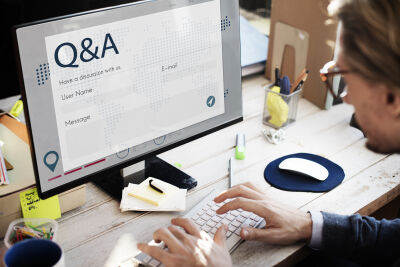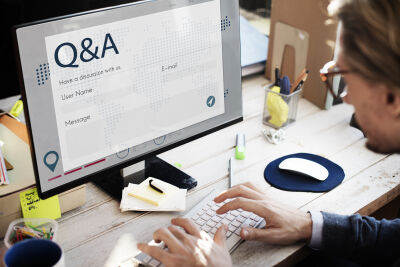Fullständig guide för att koppla HubSpot till en webbplats
Att koppla HubSpot till en webbplats är ett smart drag för att effektivisera dina marknadsförings- och försäljningsprocesser. HubSpot, som en ledande plattform för inbound-marknadsföring, erbjuder kraftfulla verktyg för att generera leads, hantera kundrelationer och förbättra övergripande prestanda. I den här artikeln kommer vi att diskutera en steg-för-steg-guide om hur du kan koppla HubSpot till en webbplats.
Steg 1: Konfigurera HubSpot-konto
Innan du börjar koppla HubSpot till en webbplats måste du ha ett HubSpot-konto. Gå till HubSpots officiella webbplats, logga in och följ instruktionerna för att ställa in ditt konto. HubSpot erbjuder olika abonnemang beroende på ditt företags behov.
- Gå till HubSpot-webbplatsen.
- Klicka på "Starta gratis": På HubSpots startsida ser du förmodligen en knapp med texten "Starta gratis" eller ett liknande uppmaning till handling. Klicka på denna knapp för att påbörja registreringsprocessen.
- Skapa ett konto: Fyll i registreringsformuläret med nödvändig information. Du måste eventuellt ange detaljer som ditt namn, e-postadress, lösenord och information om ditt företag. Se till att använda en giltig e-postadress eftersom HubSpot kommer att skicka en bekräftelse till denna adress.
- Bekräfta din e-postadress: Efter att ha fyllt i registreringsformuläret kommer du att få ett e-postmeddelande till den angivna e-postadressen. Öppna e-posten och följ instruktionerna för att bekräfta din e-postadress. Detta är ett viktigt steg för att aktivera ditt HubSpot-konto.
- Välj ett HubSpot-plan: HubSpot erbjuder olika abonnemang, från gratis till betalda abonnemang med avancerade funktioner. Välj det plan som bäst passar dina behov och budget.
- Slutför inställningarna: Följ ytterligare instruktioner på skärmen för att slutföra inställningarna för ditt HubSpot-konto. Du kanske måste svara på några ytterligare frågor för att bättre anpassa HubSpot till ditt företag.
Skapa en webbplats med Hubspot?
Med vår webbplatsprogramvara kan du koppla den gratis versionen av Hubspot till en webbplats. På så sätt sparar du pengar.
Våra priser
Steg 2: Koppla HubSpot-sporingskod till webbplatsen
Ska du koppla HubSpot till en webbplats? HubSpots spårningskod är avgörande för att följa besökares aktivitet på din webbplats. Logga in på ditt HubSpot-konto och gå till "Inställningar" och sedan till "Spårningskod" under fliken "Rapporter". Kopiera den genererade koden och lägg till den i sidhuvudet på din webbplats. Detta gör att HubSpot kan samla in data om webbplatsbesök, sidvisningar och interaktioner.
- Skapa ett HubSpot-konto: Om du inte redan har ett HubSpot-konto, skapa ett på den officiella HubSpot-webbplatsen.
- Logga in på ditt HubSpot-konto: Använd dina inloggningsuppgifter för att få tillgång till HubSpot-dashboarden.
- Navigera till "Inställningar" i huvudmenyn: När du är inloggad, sök och klicka på "Inställningar" i den övre navigeringsfältet på instrumentpanelen.
- Gå till "Spårningskod" under fliken "Rapporter": Under menyn "Inställningar" leta efter "Spårningskod", som vanligtvis finns under fliken "Rapporter". Klicka på den.
- Kopiera den genererade spårningskoden: HubSpot genererar en specifik spårningskod för ditt konto. Kopiera denna kod till urklipp.
- Lägg till spårningskoden i sidhuvudet på din webbplats: Gå till HTML-koden på din webbplats och lägg till den kopierade HubSpot-spårningskoden i sidhuvudet på varje sida av din webbplats. Detta ser till att koden laddas på varje sida. Detta kan också göras via Google Tag Manager.
- Spara ändringarna och publicera din webbplats: Efter att ha lagt till spårningskoden, spara ändringarna och publicera din webbplats för att aktivera koden.
- Verifiera spårningen: Återvänd till HubSpot-dashboarden och navigera till "Rapporter" för att granska spårningsresultaten. Detta låter dig kontrollera om spårningskoden har implementerats korrekt.
Hjälp med att koppla HubSpot till webbplatsen?
När du använder vår webbplatsprogramvara kan vi hjälpa dig att koppla HubSpot till din webbplats. Vi kan även stödja med hela HubSpot-konfigurationen.
Våra priser
Steg 3: Koppla formulär från webbplatsen till HubSpot
När du kopplar HubSpot till en webbplats vill du naturligtvis ta emot alla leads automatiskt i HubSpot. En av de kraftfulla funktionerna i HubSpot är möjligheten att generera leads via formulär. Skapa attraktiva formulär i ditt HubSpot-dashboard och implementera dem på strategiska platser på din webbplats. Se till att formulären är relevanta för din målgrupp och lätta att fylla i.
- Logga in på ditt HubSpot-konto: Använd dina inloggningsuppgifter för att få tillgång till HubSpot-dashboarden.
- Navigera till "Marknadsföring" i huvudmenyn: Sök och klicka på "Marknadsföring" i den övre navigeringsfältet på instrumentpanelen.
- Gå till "Lead Capture" och välj "Formulär": Under menyn "Marknadsföring" leta efter "Lead Capture" och klicka på "Formulär".
- Klicka på "Skapa formulär": Inom "Formulär"-instrumentpanelen, klicka på knappen "Skapa formulär" för att skapa ett nytt formulär.
- Välj en formulärmall eller börja med ett tomt formulär: HubSpot erbjuder olika mallar som du kan anpassa eller så kan du börja med ett tomt formulär och bygga det från grunden.
- Lägg till formulärfält: Välj önskade formulärfält som namn, e-post, företagsnamn, etc., beroende på den information du vill samla in. Dra fälten till formuläret.
- Anpassa formuläret: Justera layout, färger och stil på formuläret för att anpassa det till din webbplats och varumärke.
- Konfigurera formuläralternativ: Ställ in alternativ som tack-sidan efter att formuläret har fyllts i, meddelanden och sändningsinställningar.
- Klicka på "Publicera" för att spara formuläret: Se till att spara och publicera formuläret för att göra det tillgängligt för implementering på din webbplats.
- Implementera formuläret på din webbplats: Kopiera den genererade formulärkoden och lägg till den på de önskade sidorna på din webbplats där du vill visa formuläret.
- Testa formuläret: Utför en test på din webbplats för att se till att formuläret fungerar korrekt och att insamlade data registreras i HubSpot.
Vill du skapa en HubSpot-webbplats?
Varför skapa en HubSpot-webbplats när det finns mycket bättre webbplatssystem och mer prisvärd webbplatssprogramvara tillgänglig?
Våra priser
Steg 4: Koppla CMS-webbplats till HubSpot
Vill du koppla en opensource CMS-webbplats till HubSpot? HubSpot erbjuder integrationer med populära Content Management System (CMS) som StartPlatform, WordPress, Drupal och mer. Sök efter den specifika integrationen för ditt CMS i HubSpot Marketplace och följ instruktionerna för att installera den. Denna integration gör det enkelt att lägga till HubSpot-funktioner på din befintliga webbplats.
- Logga in på ditt HubSpot-konto: Använd dina inloggningsuppgifter för att få tillgång till HubSpot-dashboarden.
- Navigera till "Inställningar" i huvudmenyn: Sök och klicka på "Inställningar" i den övre navigeringsfältet på instrumentpanelen.
- Välj "Integrationer" eller en liknande alternativ: Inom menyn "Inställningar" sök efter "Integrationer" eller ett liknande alternativ som hänvisar till externa integrationer.
- Sök efter ditt CMS i listan över tillgängliga integrationer: HubSpot stöder integrationer med olika CMS som StartPlatform, WordPress, Drupal, Joomla, etc. Välj ditt specifika CMS från de tillgängliga integrationerna.
- Följ de specifika instruktionerna för ditt CMS: HubSpot kommer att ge detaljerade anvisningar om hur du kopplar ditt CMS. Det kan inkludera installation av en HubSpot-plugin, konfigurering av API-nycklar eller andra steg.
- Testa integrationen: När du har konfigurerat integrationen, testa den genom att redigera några sidor eller innehåll på ditt CMS och se om ändringarna synkroniseras med HubSpot.
- Fina justeringar av inställningarna om nödvändigt: Beroende på dina specifika behov, justera inställningarna både inom HubSpot och ditt CMS för en sömlös och effektiv integration.
- Kolla HubSpot-dokumentationen för ytterligare optimering: Konsultera HubSpots officiella dokumentation för eventuella avancerade inställningar eller optimeringar specifika för ditt CMS.
Koppla webbplatsen till HubSpot
Att koppla HubSpot till din webbplats är ett strategiskt drag för att förbättra dina marknadsinsatser och uppnå bättre resultat. Följ dessa steg noggrant för att upprätta en sömlös integration och dra nytta av HubSpots kraftfulla funktioner för att växa ditt företag.